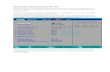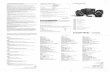LAPORAN PRAKTEK Cara menginstal Backtrack 5 pada Windows dan Melakukan PING Persiapkan laptop atau pc yang hendak di instal. 1. Masukan DVD backtrack pada DVD Rom laptop atau PC , atau colokan Flashdisk pada slot USB . 2. Maka akan muncul tampilan seperti di bawah ini , Gambar 1. 3. tekan Tab pada keyboard kemudian tekan Enter. 4. Ketikkan ifconfig Gambar 2.

Welcome message from author
This document is posted to help you gain knowledge. Please leave a comment to let me know what you think about it! Share it to your friends and learn new things together.
Transcript
LAPORAN PRAKTEK
Cara menginstal Backtrack 5 pada Windows dan Melakukan PING
Persiapkan laptop atau pc yang hendak di instal.
1. Masukan DVD backtrack pada DVD Rom laptop atau PC , atau colokan Flashdisk pada slot USB .
2. Maka akan muncul tampilan seperti di bawah ini ,
Gambar 1.
3. tekan Tab pada keyboard kemudian tekan Enter.
4. Ketikkan ifconfig
Gambar 2.
5. Ketikkan ifconfig 192.168.2.196
Maka pada eth0 akan bertambah inet addr:192.168.2.196
Gambar 3.
6. Selanjutnya ketik "startx" dan enter .
Gambar 4.
7. Maka akan muncul ke tampilan GUI , sehingga memudahkan kita dalam menginstal . Setelah tampil ke Desktop , klik dua kali "Install Backtrack" .
Gambar 5.
8. Pilih bahasa , sesuaikan dengan yang diinginkan . Setelah itu pilih forward untuk meneruskan .
Gambar 6.
9. Selanjutnya pilih forward pada pemilihan keyboard , standar keyboard USA.
Gambar 7.
10. Pilih "Specific partitions manually (advanced)" untuk membuat partisi manual. Setelah itu pilih forward .
Gambar 8.
11. Pilih "New Partition Table" pada harddisk yang kosong . Jika muncul kotak dialog seperti di gambar pilih Continue .
Gambar 9.
12. Kemudian pilih harddisk yang masih kosong tadi , klik "Add" , masukan jumlah partisi , untuk partisi pertama kita akan membuat partisi swap atau memori tambahan . Partisi swap berjumlah dua kali lipat dari ukuran RAM pada laptop atau PC , setelah selesai klik OK .
Gambar 10.
13. Pilih sisa dari partisi , kemudian pilih "Add" kali ini kita membuat untuk file system , pada piliha USe as jadikan "Ext4 Journaling file system" . Kemudian mount point menjadi "/" atau garis miring . Kemudian klik OK untuk menyelesaikan . [ Untuk jenis-jenis atau tipe partisi pada linux bisa di buka pada link => Jenis-Jenis Partisi dan Mount point pada Linux ]
Gambar 11.
14. Pilih partisi ext4 , klik forward untuk melanjutkan ke proses instalasi ,
Gambar 12.
15. Klik Install untuk meginstal dan mengcopy file system ke partisi .
Gambar 13
16.
Gambar 14
17.
Gambar 15
18.
Gambar 16
19. Setelah semua proses selesai maka akan munjul kotak peringatan untuk merestat , silahkan restart Laptop atau PC .
Gambar 17
20. Loggin terlebih dahulu menggunakan username dan password standar yaitu : username = root dan password = toor . Untuk kembali ke tampilan desktop silahkan ketik "startx" . Perhatikan gambar :
Gambar 18
21.
Gambar 19
22. Maka selesailah instalasi OS Backtrack 5 .
Gambar 20
Related Documents